
Saika ny fikambanana ara-barotra, singa manan-danja amin'ny hetsika dia ny fanaovana lisitra ny lisitry ny entana na serivisy omena. Azo noforonina amin'ny alàlan'ny vahaolana rindrambaiko isan-karazany. Saingy, raha tsy mahagaga ho an'ny olona sasany, dia toa ny iray amin'ireo fomba mora indrindra sy tena mety indrindra dia ny famoronana lisitra vidiny amin'ny alàlan'ny processor processor macrosoft Excel. Andao hodinihintsika ny fomba hanatanterahana ny fomba voafaritra ao amin'ity programa ity.
Ny fizotran'ny vidin'ny fampandrosoana ny vidiny
Ny lisitry ny vidiny dia latabatra izay misy ny anaran'ilay entana (serivisy) omen'ny orinasa, dia aseho, ny filazalazana fohariny (amin'ny tranga sasany), ary ny vidiny. Ireo tranga mandroso indrindra dia misy sarin'ny entana. Talohan'izay, matetika izahay dia nampiasa anarana hafa mitovy amin'ny anarana - ny lisitry ny vidiny. Raha jerena fa i Microsoft Excel dia mpiasan'ny table mahery, ny fanomanana ny latabatra toy izany dia tsy voatery miteraka olana. Ankoatr'izay, azo atao ny mametraka ny lisitry ny vidiny amin'ny ambaratonga avo indrindra amin'ny fotoana fohy.Fomba 1: lisitry ny vidiny tsotra
Voalohany indrindra aloha, andao isika hanao ohatra momba ny fanomanana ny lisitry ny vidiny mora indrindra tsy misy sary sy angon-drakitra fanampiny. Izy io dia ahitana tsanganana roa fotsiny: ny anaran'ilay entana sy ny vidiny.
- Andao isika hanome ilay zavatra ao amin'ny lisitry ny vidiny ho avy. Tsy maintsy misy anarana ny anaran'ilay fikambanana na ny toerana fivarotana, ho an'ny entana amam-barotra izay atambatra.
Ny anarana dia tsy maintsy mijoro ary mirohotra ao anaty maso. Ny fisoratana anarana dia azo atao amin'ny endrika sary na soratra marevaka. Koa satria manana ny vidiny tsotra indrindra isika dia hisafidy ny safidy faharoa. Hanombohana, amin'ny sela havia havia, ny andalana faharoa amin'ny ravina ravina dia manoratra ny anaran'ilay antontan-taratasy izay iasantsika. Izahay dia manao izany amin'ny tranga ambony, izany hoe taratasy lehibe.
Araka ny hitanao, raha ny "raw" ny anarana ary tsy mifototra amin'ny anarana, satria hita ao afovoany, raha ny marina, tsy misy ifandraisany amin'ny inona. Ny "vatana" ao amin'ny lisitry ny vidiny dia tsy vonona. Noho izany, amin'ny fahavitan'ny lohatenin'ilay anarana dia hiverina kely isika avy eo.
- Taorian'ilay anarana dia manitsakitsaka kofehy iray hafa isika ary amin'ny andalana manaraka ny taratasy, dia asio ny anaran'ireo tsanganana amin'ny lisitry ny vidiny. Andao hiantso ny anarana hoe "Column" voalohany ", ary ny faharoa -" vidiny, roba. ". Raha ilaina dia manitatra ny sisin'ny sela raha mihoatra lavitra ny anaran'ireo tsanganana.
- Eo amin'ny sehatra manaraka, fenoy ny lisitry ny vidiny. Izany hoe ao amin'ny tsanganana mifanentana dia mirakitra an-tsoratra ny anaran'ny entana amidin'ny fikambanana izahay, ary ny vidiny.
- Ary raha mihoatra lavitra ny sisin'ny sela ny anaran'ireo entana, dia mibarena azy ireo isika, ary raha lava be ny anarana, dia amboary ny sela misy ny fahazoana famindrana araka ny teny. Mba hanaovana izany dia safidio ny singa iray na andian-tsoratra misy singa hamindrana antsika amin'ny teny. Kitiho ny bokotra havanana, ary miantso ny menu context. Isika misafidy ao anatin'izany ny "sela format ...".
- Ny fikandrana formating dia manomboka. Mankanesa any amin'ny tabilao "alignment". Avy eo, apetraho ao amin'ny block "fampisehoana" eo akaikin'ny "famindrana" ny boaty. Kitiho ny bokotra "OK" eo am-pototry ny varavarankely.
- Araka ny hitanao, aorian'ny anaran'ity anarana ity amin'ny ho avy, ny lisitry ny vidiny dia nafindra araka ny teny, raha tsy napetraka ao amin'ny habaka natokana ho an'ity singa ity.
- Ankehitriny, mba tsara kokoa ny mpividy amin'ny andalana, azonao atao ny mandamina ny sisintany ho an'ny latabatrao. Mba hanaovana izany dia omeo ny andian-tsofina iray manontolo ary manohy ny tabilao "trano". Ao amin'ny Fitaovana fitaovana eo amin'ny kasety Font dia misy bokotra izay tompon'andraikitra amin'ny fanoratana fetra. Kitiho ny kisary amin'ny endrika telozoro eo ankavanana eo ankavanana. Ny lisitr'ireo karazana fetra rehetra dia misokatra. Safidio ny entana "Borders rehetra".
- Araka ny hitanao, taorian'izay dia nahazo ny sisintany ny lisitry ny vidiny ary mora kokoa ny mamakivaky azy.
- Izao dia mila manampy ny lokon'ny fiaviana sy ny endri-tsoratra ao anaty antontan-taratasy. Tsy misy fetra hentitra ao anatin'ity fomba ity, fa misy ny fitsipika tsy voafehy misaraka. Ohatra, ny lokon'ny endri-tsoratra sy ny fiaviany dia tokony ho ambany noho ny tsirairay avy mba tsy hanambany ireo taratasy ireo. Tsy mendrika izany rehefa mamolavola ny fiaviany sy ny lahatsoratra, ampiharo akaiky ny sperta loko ary tsy ekena ny loko mitovy. Amin'ity tranga farany ity dia mitambatra tanteraka ny lamosina ary tsy ho voavaky. Izy io dia aroso ihany koa ny mandà ny fampiasana loko masiaka izay manapaka ny maso.
Noho izany, ny fametahana ny bokotra totozy ankavia ary asongadino ny andaniny iray manontolo. Amin'ity tranga ity, azonao atao ny misambotra kofehy iray tsy misy na inona na inona eo ambanin'ny latabatra ary ambonin'izany. Manaraka, mandehana any amin'ny tabilao "trano". Ao amin'ny sakana Font Fitaovana eo amin'ny ribon dia misy kisary "feno". Kitiho ny telozoro, izay apetraka eo ankavanana. Lisitry ny loko misy tolotra misy. Fidio ny loko izay heverintsika fa mety kokoa amin'ny lisitry ny vidiny.
- Araka ny hitanao dia voafantina ny loko. Ankehitriny, raha maniry ianao dia afaka manova ny endri-tsoratra. Mba hanaovana izany dia omeo indray ny laharan'ny latabatra, fa izao fotoana izao tsy misy anarana. Ao anatin'io tabilao io "trano" ao amin'ny Fitaovana "Font", misy bokotra "Loko Text". Kitiho eo amin'ny sisiny miankavanana. Amin'ny fotoana farany dia nosokafana ny lisitra miaraka amin'ny safidin'ny loko, amin'ity fotoana ity ihany. Misafidy ny loko araka ny tianao sy ny fitsipika tsy misy ilana azy ianao izay etsy ambony.
- Avereno indray ny votoatin'ny latabatra rehetra. Ao amin'ny tabilao an-trano, ao amin'ny Block "alignment", tsindrio ny bokotra "Mifanaraka amin'ny afovoany".
- Izao dia mila manao ny anaran'ny tsanganana ianao izao. Safidio ny singa sheet izay misy azy ireo. Ao amin'ny tabilao "trano" ao amin'ny Block "Font" amin'ny kasety, tsindrio ny kisary "sahy" amin'ny endrika "f". Azonao atao ihany koa fa tsy fanoratana ny fitambaran'ny fanalahidy mafana Ctrl + B.
- Izao dia tokony hiverina amin'ny lohatenin'ny lisitry ny vidiny ianao. Voalohany indrindra aloha dia hanao fametrahana eo afovoany isika. Asongadinay ny singa rehetra amin'ny takelaka izay mitovy amin'ny anarana hoe anarana, hatramin'ny faran'ny latabatra. Tsindrio ny hampisongadina ny bokotra havanana totozy. Ao amin'ny menio konteksto, safidio ny "sela format ...".
- Misokatra ny varavarankely efa zatra amerikana. Mandrosoa ny tabilao "alignment". Ao amin'ny toeran'ny "alignment" sakana, sokafy ny saha marindrano. Safidio ao anaty lisitra "ao afovoan'ny fizarana". Taorian'izay, mba hamonjy ireo filaharana napetraka, tsindrio ny bokotra "OK" eo am-baravarankely.
- Araka ny hitantsika, ankehitriny ny anaran'ilay lisitry ny vidiny dia eo afovoan'ny latabatra. Mbola mila miasa amin'izany anefa isika. Tokony hitombo kely ny haben'ny endritsoratra sy ny fanovana loko. Asongadinay ny sela izay alefa ny anarana. Ao amin'ny tabilao "trano" ao amin'ny sakana "endri-tsoratra" eo amin'ny kisary telozoro eo ankavanan'ny kisary "Font Size". Safidio ao anaty lisitra, safidio ny haben'ny endri-tsoratra maniry. Tsy maintsy ho lehibe kokoa noho ny singa hafa.
- Aorian'izay dia azonao atao ny manao ny lokon'ny anarana anarana tsy mitovy amin'ny lokon'ny endri-tsoratra hafa. Toy izany koa no anaovantsika izany amin'ny fomba mitovy amin'ny tarehimarika ity ho an'ny votoatin'ny latabatra, izany hoe, mampiasa ny fitaovana "endriny" endri-tsoratra "amin'ny kasety.




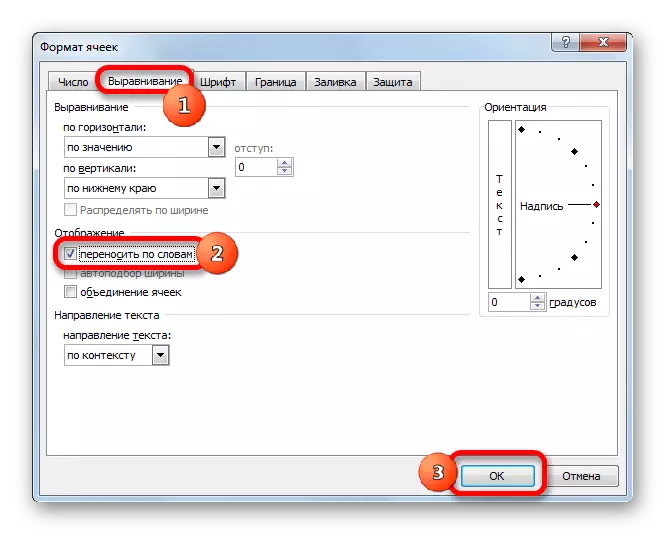

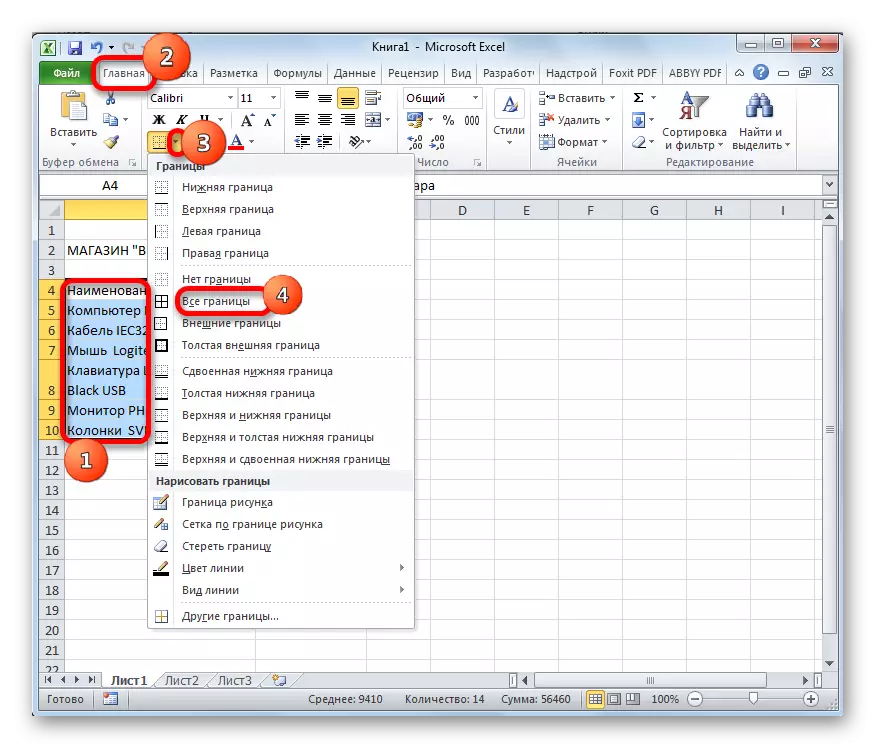



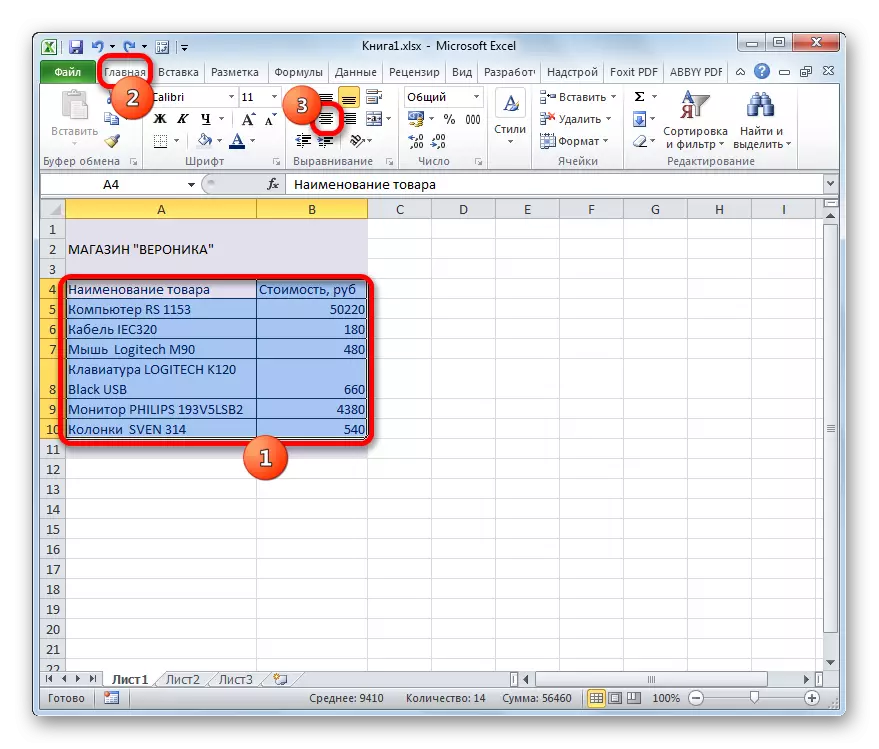




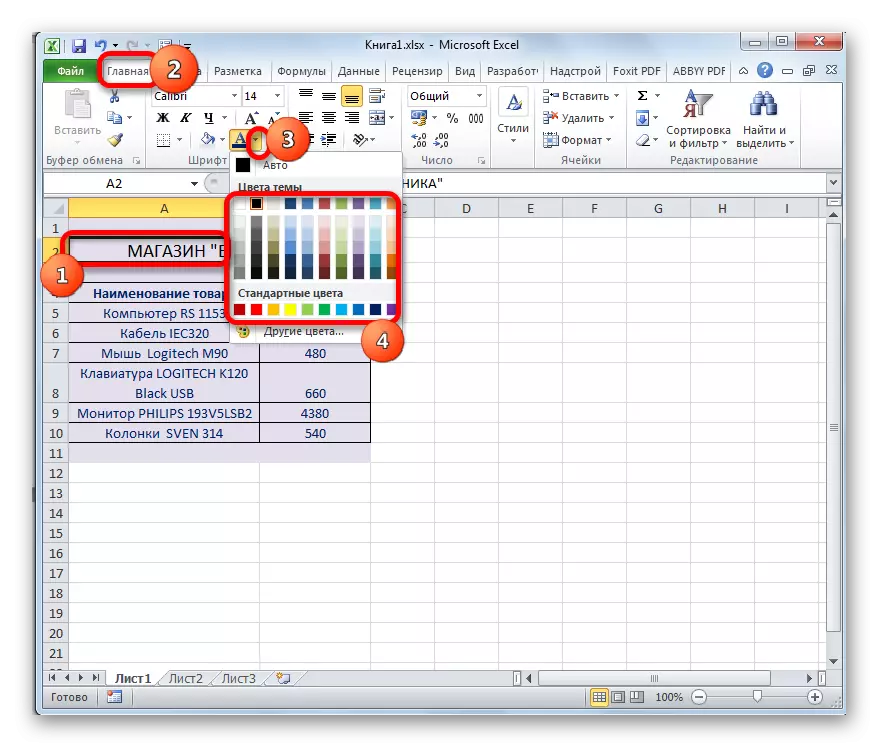
Izany dia azo heverina fa ny lisitry ny vidiny mora indrindra dia vonona ny hanao pirinty amin'ny mpanao pirinty. Saingy, na dia eo aza ny zava-misy fa tena tsotra ny antontan-taratasy, tsy azo atao ny milaza fa toa ny fototra na tsy azo atao izany. Noho izany, ny famolavolana azy dia tsy hampatahotra ny mpanjifa na ny mpanjifa. Saingy, voajanahary, raha tiana, ny endrika dia azo hatsaraina tsy ho ela.
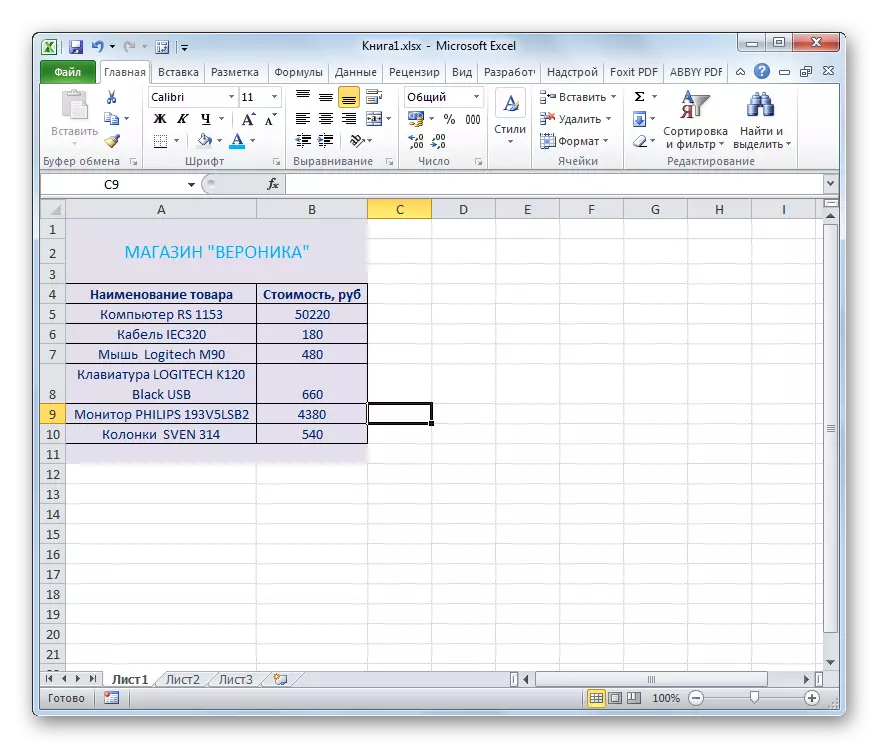
Lesona momba ny lohahevitra:
Fandrafetana latabatra ao Excel
Ahoana ny fanaovana pirinty pejy iray sesitany
Fomba 2: Mamorona lisitra vidiny miaraka amin'ny sary maharitra
Ao amin'ny lisitry ny vidiny bebe kokoa, misy sary mampiseho azy ireo eo akaikin'ny anaran'ireo entana. Izany dia mamela ny mpividy haka sary feno kokoa ny vokatra. Andeha hojerentsika ny fomba azo ampiharana.
- Voalohany indrindra aloha dia tsy maintsy misy sary efa voaomana mialoha ny vokatra voatahiry ao amin'ny kapila mafy amin'ny solosaina na amin'ny haino aman-jery azo esorina amin'ny PC. Tena ilaina ny misy azy ireo amin'ny toerana iray, ary tsy miparitaka amin'ny alàlan'ny lahateny samihafa. Amin'ity tranga farany ity, ny asa dia hanelingelina, ary hitombo be ny fotoana nanapahany ny fanapahan-keviny. Noho izany, soso-kevitra ny handamina filaminana.
- Tsy toy ny latabatra teo aloha koa, ny lisitry ny vidiny dia mety ho sarotra kokoa. Raha tamin'ny fomba teo aloha ny anaran'ilay karazana entana sy ny modely hita tao amin'ny sela mitovy, dia andao hizara azy ireo ho tsanganana roa misaraka.
- Manaraka, mila misafidy isika, izay misy tsanganana dia misy sary misy vokatra. Noho io tanjona io dia azonao atao ny manampy tsanganana eo an-kavia amin'ny latabatra, fa ho fanamarihana bebe kokoa raha toa ka misy ny tsanganana miaraka amin'ny sary eo anelanelan'ny mpandahateny miaraka amin'ny anaran'ny modely sy ny vidin'ny entana. Mba hampidirana tsanganana vaovao amin'ny tontolon'ny Coordinate Coordinal miaraka amin'ny bokotra ankavia amin'ny sehatra, izay misy ny adiresin'ny tsanganana amin'ny vidiny. Aorian'izany dia tsy maintsy asongadina ny tsanganana iray manontolo. Avy eo, mandehana any amin'ny tabilao "Home" ary tsindrio ny bokotra "Paste", izay misy ao amin'ny trano fitaovana "sela" amin'ny kasety.
- Araka ny hitanao, ny tsanganana vaovao tsy misy na inona na inona dia hampiana eo ankavia amin'ny "vidiny". Avelao izy hanome anarana hoe "sarin'ny vokatra".
- Aorian'izay dia mandehana any amin'ny tabilao "Ampidiro". Kitiho ny kisary "tarehimarika", izay hita ao amin'ny kasety ao amin'ny Fitaovana fitaovana "fanoharana".
- Misokatra ny sary miditra amin'ny sary. Mankanesa ao amin'ny lahatahiry izay misy sary mialoha ny entana. Manolotra ny sary mifanaraka amin'ny anarana voalohany amin'ny vokatra izahay. Kitiho ny bokotra "Paste" eo amin'ny faran'ny varavarankely.
- Aorian'izay dia ampidirina ao anaty takelaka ny sary amin'ny habe voalohany. Mazava ho azy fa ilaina ny mampihena azy io mba handraisana ny sandany ekena ao amin'ny sela. Mba hanaovana izany, ny fifidianana dia mifandimby amin'ny sisin'ny sary samihafa. Niova ho zana-tsipìka bidirectional ny kursor. Kitiho ny bokotra havia havia ary esory ny kursor ny afovoan'ilay sary. Manao fomba mitovy amin'ny sisiny tsirairay isika mandra-pahafantarana ny sary.
- Ankehitriny dia tokony hanova ny haben'ny sela isika, satria amin'izao fotoana izao dia kely loatra ny haavon'ny sela mba handraisana ny sary. Ny sakany, amin'ny ankapobeny, mahavoky antsika. Andao atao ny singa amin'ny kianja amin'ny takelaka ka ny haavony dia mitovy amin'ny sakany. Mba hanaovana izany dia mila mahafantatra ny halehiben'ny sakany ianao.
Mba hanaovana izany dia apetraho eo amin'ny sisin-tany ankavanan'ny tsanganana "ny sary" ao amin'ny tontolon'ny Coordinat Coordinate. Aorian'io, ny bokotra totozy ankavia. Araka ny hitanao dia aseho ny tarehimarika sakany. Amin'ny voalohany, ny sakany dia aseho ao amin'ny vondrona mahazatra mahazatra. Tsy mandinika tsara an'io vidiny io izahay, satria tsy mifanaraka amin'ny sakany sy ny haavony. Mijery sy mahatsiaro ny isan'ny pikantsary izahay, izay aseho ao anaty fonosana. Ity soatoavina ity dia manerantany, samy sakany sy avo.
- Ankehitriny dia ilaina ny mametraka ny halehiben'ny sela-sela, izay nofaritana tamin'ny sakany. Mba hanaovana izany dia asongadinay ny kursor eo amin'ny tontolon'ny fandrindrana mioritra miaraka amin'ny bokotra havia havia amin'ny andalana latabatra mba hiparitaka.
- Aorian'io, eo amin'ny tontolon'ny mpandrindra mitovy, dia tonga eo amin'ny sisiny ambany amin'ny andalana voafantina isika. Amin'ity tranga ity dia tsy maintsy manova ny zana-tsipìka bordirectional mitovy ihany ny kozany, izay hitantsika teo amin'ny tontolon'ny karazan-tariby. Kitiho ny bokotra ankavia ankavia ary esory ny zana-tsipìka ambany. Tyan mandra-pahatongan'ny haavon'ny haavony ao amin'ny piksel, izay misy sakany. Rehefa avy nanatratra an'io halehibe io izahay dia namoaka ny bokotra totozy avy hatrany.
- Araka ny hitanao, taorian'izany dia nitombo ny haavon'ny laharana rehetra nasongadina, na dia teo aza ny zava-misy dia nitarika ny sisin-tanin'olona iray ihany izahay. Ankehitriny ny sela tsanganana rehetra dia manana endrika sela.
- Manaraka, mila mametraka ilay sary isika, izay nampidirintsika teo amin'ny takelaka, tamin'ny singa voalohany amin'ny "sarin'ny vokatra". Mba hanaovana izany dia ento eo ny kozerina ary apetraho ny bokotra totozy ankavia. Avy eo amin'ny alàlan'ny maka sary amin'ny sela kendrena ary apetraho aminy ny sary. Eny, tsy hadisoana izany. Ny sary ao amin'ny Excel dia azo apetraka eo an-tampon'ny singa sheet, ary tsy mifanaraka amin'izany.
- Tsy azo inoana fa hiasa avy hatrany izy fa ny haben'ny sary dia mifanaraka tsara amin'ny haben'ny sela. Azo inoana fa ny sary dia na handeha mihoatra ny sisiny na ho tafintohina aminy. Amboary ny haben'ny sary amin'ny alàlan'ny fisintonana ny sisiny, toy ny efa vita etsy ambony.

Amin'ity tranga ity, ny sary dia tsy maintsy kely kokoa noho ny haben'ny sela, izany hoe, tokony hisy hantsana kely kely eo anelanelan'ny sisin-tany sy ny sary.
- Taorian'izay dia ampidiro ny sary hafa efa nomanina mialoha ny vokatra amin'ny fomba mitovy amin'ny singa mety amin'ny tsanganana.






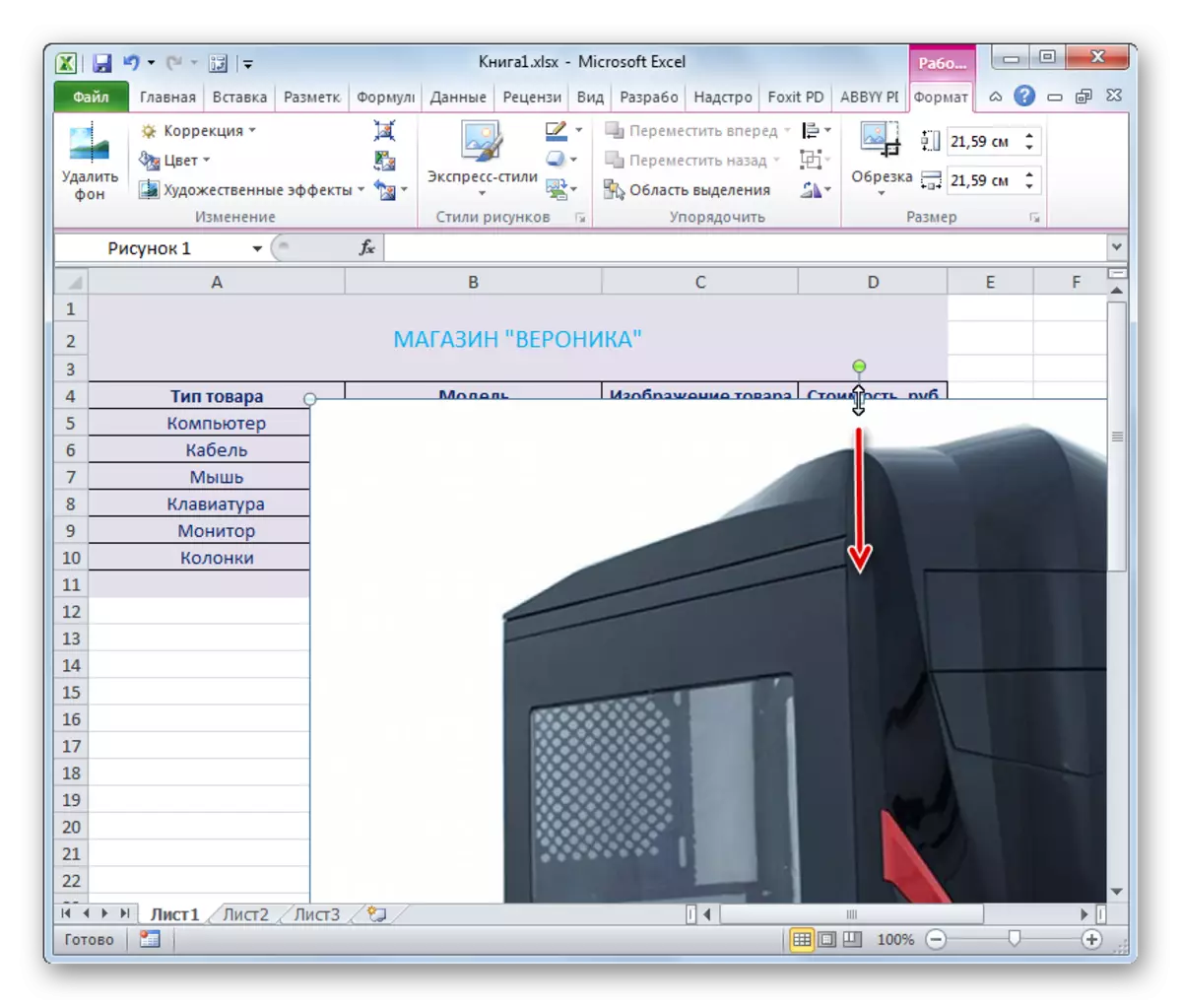






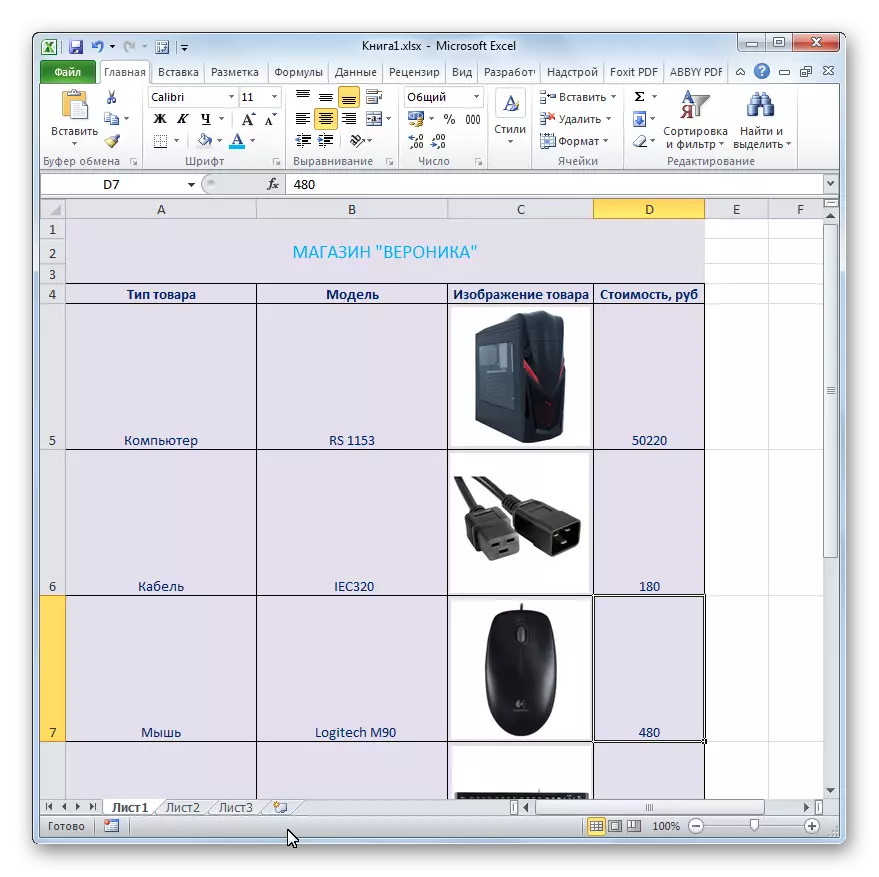
Amin'izany, ny fananganana lisitry ny vidiny miaraka amin'ny sary dia heverina ho vita. Ankehitriny ny lisitry ny vidiny dia azo atao pirinty na manome ny mpanjifa amin'ny endrika elektronika, miankina amin'ny karazana fizarana voafantina.
Lesona: Ahoana ny fomba hampidirana sary ao amin'ny sela any Excel
Fomba 3: Mamorona lisitra vidiny miaraka amin'ny sary misy sary
Saingy, araka ny hitanao, ny sary eo amin'ny takelaka iray dia ampahany lehibe amin'ny toerana, mampitombo ny haben'ny lisitry ny vidiny amin'ny avo imbetsaka. Ankoatr'izay, dia mila manampy tsanganana iray fanampiny hanehoana sary. Raha tsy mikasa ny hanao pirinty ny lisitry ny vidiny ianao, ary hampiasaina sy hanomezana ny mpanjifa amin'ny endrika elektronika fotsiny ianao, dia afaka mamono an'i Hares roa avy hatrany ianao: avereno ny haben'ny latabatra ho an'ireo izay ao amin'ny fomba 1 , fa mandritra izany fotoana izany dia avelao ny fotoana hijerena ny sarin'ny entana. Azo tanterahina izany raha toa ka napetrakay ny sary tsy ao anaty tsanganana iray misaraka, fa ao amin'ireo sela misy ny sela misy ny modely.
- Asongadinay ny sela voalohany ao amin'ny tsanganana "Modell" amin'ny alàlan'ny tsindrio azy havanana havanana. Natomboka ny menu kontee. Safidio ao ny toerana "Ampidiro".
- Taorian'izay dia nisokatra ny varavarankely fanamarihana. Izahay dia mitondra ny fanozona eo amin'ny sisin-taniny ary tsindrio ny bokotra havanana totozy. Rehefa ny filmangam-bidy dia tokony hiova fo ny ozona amin'ny endrika zana-tsipìka isaky ny lafiny efatra. Tena zava-dehibe tokoa ny fanaovana tendron-tsipika eo amin'ny sisin-tany, ary tsy hanao izany ao anaty varavarankely fanamarihana, satria amin'ny tranga farany dia tsy miseho araka ny ilaintsika amin'ity varavarankely ity ny varavarankely fandrafetana. Noho izany, rehefa avy manindry ny kitektite dia manomboka ny menu context. Safidio ao anatiny, safidio ny "format format ...".
- Misokatra ny varavarankely iray. Mandrosoa ny tabilao "loko sy tsipika". Ao amin'ny sakana "miroborobo" sakana, tsindrio ny saha "loko". Misy lisitra misy lisitry ny loko misy ny famenoana ny sary kisary. Tsy mahaliana antsika anefa isika. Any amin'ny farany ao amin'ny lisitra misy ny "fomba famenoana ...". Manaova tsindrio eo amboniny.
- Ny varavarankely iray hafa dia natomboka, izay antsoina hoe "fomba fenoy". Mandrosoa ny tabilao "tarehimarika". Manaraka, tsindrio ny bokotra "Sary ..." izay hita eo amin'ny fiaramanidina amin'ity varavarankely ity.
- Ny mitovy habe amin'ny varavarankely fisafidianana sary dia natomboka, izay efa nampiasainay rehefa nandinika ny fomba teo aloha ny fanangonana ny lisitry ny vidiny. Raha ny marina, ny hetsika ao anatiny dia tokony ho mitovy amin'ny lahatahiry amin'ny sary, safidio ny sary tadiavina (amin'ity tranga ity, ny anaran'ny modely voalohany ao anaty lisitra), tsindrio ny bokotra "Paste".
- Aorian'izay dia aseho eo am-baravarankely ny fomba famenoana ny sary voafantina. Kitiho ny bokotra "OK", napetraka ao amin'ny faritra ambany.
- Rehefa avy nanao io hetsika io izahay dia niverina tamin'ny varavarankely format fanamarihana. Eto, koa, tsindrio ny bokotra "OK" mba hampiasaina amin'ny toe-javatra voafaritra.
- Ankehitriny, rehefa mandehandeha amin'ny sela voalohany ao amin'ny tsanganana voalohany ao amin'ny tsanganana "Modell" ianao, dia hampiseho ny sarin'ny modely fitaovana mifanandrify ny sary.
- Manaraka, mila mamerina ny dingana rehetra amin'ity fomba ity isika amin'ny famoronana lisitry ny vidiny ho an'ny modely hafa. Mampalahelo fa tsy hahomby ny fomba fiasa, satria ao amin'ny sela finday manokana dia mila mampiditra sary manokana fotsiny ianao. Ka raha ny lisitry ny vidiny dia misy lisitry ny entana lehibe, avy eo dia miomàna handany fotoana be dia be mba hamenoana sary. Saingy amin'ny farany, dia hahazo lisitra elektronika tsara indrindra ianao, izay ho mitovy amin'ny fomba mitovy amin'ny compact sy mampahafantatra.
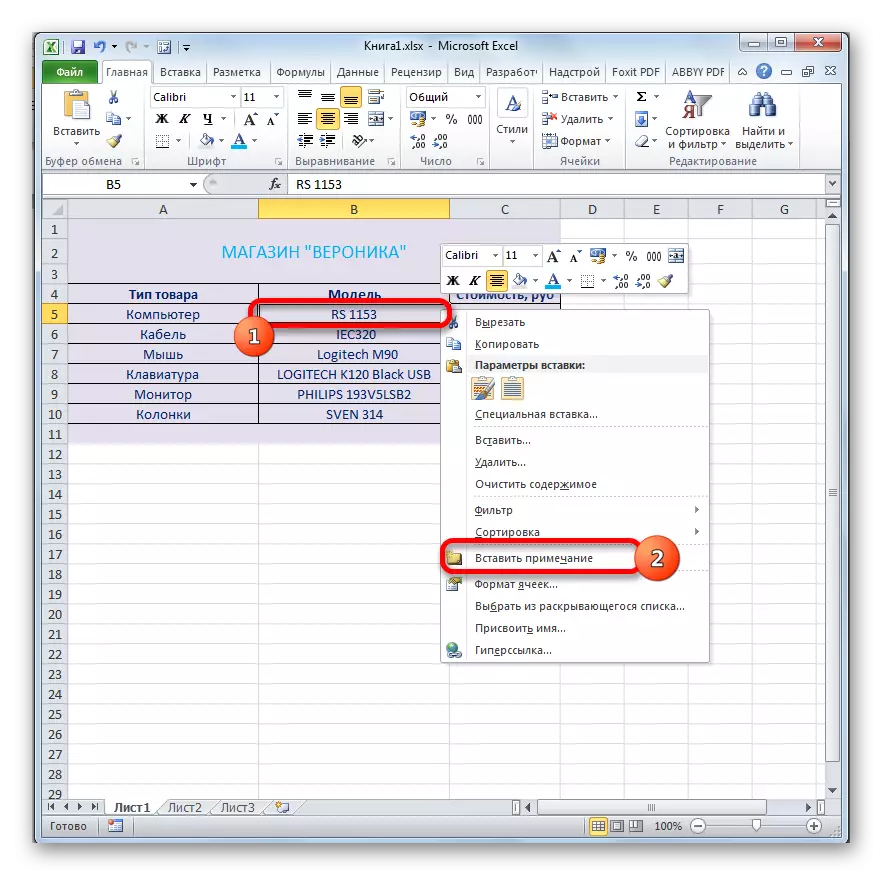


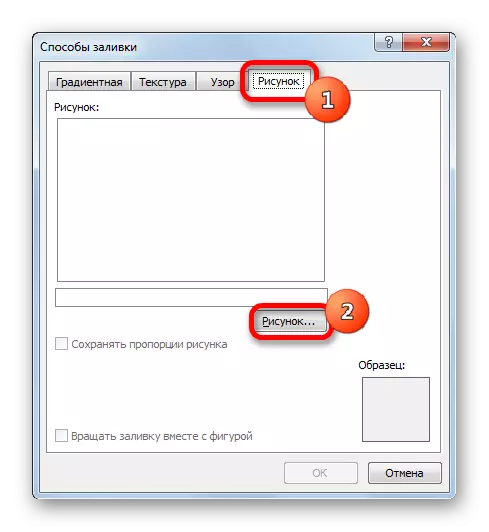





Lesona: Miaraha miasa amin'ny fanamarihana ao Excel
Mazava ho azy fa nitarika ohatra isika fa tsy ny safidy rehetra azo atao mba hamoronana lisitry ny vidiny. Ny fetra amin'ity tranga ity dia tsy misy afa-tsy nofinofin'olombelona ihany. Saingy avy amin'ireo ohatra ireo dia azo jerena ao amin'ity lesona ity, azo jerena fa ny lisitry ny vidiny na, satria tsy mitovy, ny lisitry ny vidiny dia mety ho tsotra sy tsotra ary somary sarotra, miaraka amin'ny fanohanana sary pop-up Mandehandeha amin'ny totozy totozy izy ireo. Iza amin'ireo misafidy fomba iray dia miankina amin'ny be dia be, fa ny voalohany, avy amin'ny hoe iza no mety ho mpividy sy ny fomba hanomezanao ity lisitra vidiny ity: amin'ny taratasy na amin'ny endriky ny sela na amin'ny endriny.
